Aquest article tracta els aspectes d'aprenentatge següents:
- Com crear una nova aplicació d'escriptori a Visual Studio mitjançant Windows Forms?
- Què és una caixa d'eines a Windows Forms?
- Com personalitzar els controls a Windows Forms?
- Com crear un esdeveniment mentre es crea aplicacions d'escriptori amb Windows Forms?
- Com executar aplicacions d'escriptori a Visual Studio mitjançant Windows Forms?
Com crear una nova aplicació d'escriptori a 'Visual Studio' mitjançant 'Windows Forms'?
v“Visual Studio” proporciona suport natiu per a “ Formularis de Windows ” i els usuaris poden crear les aplicacions amb facilitat seguint aquests passos:
Pas 1: creeu un projecte nou
En primer lloc, inicieu 'Visual Studio' i els usuaris seran rebuts amb la següent pantalla des d'on apareixerà ' Crea un projecte nou Es pot seleccionar l'opció per crear un nou projecte:
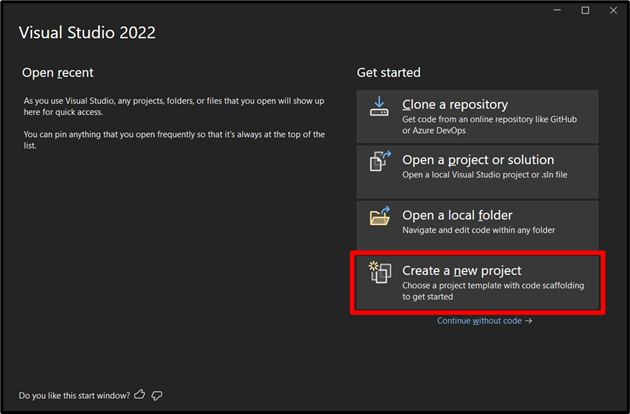
Pas 2: seleccioneu Framework
A la finestra següent, (desplaceu-vos cap avall o cerqueu) i trieu el marc com a ' Aplicació de Windows Forms (.NET Framework) i premeu 'Següent':
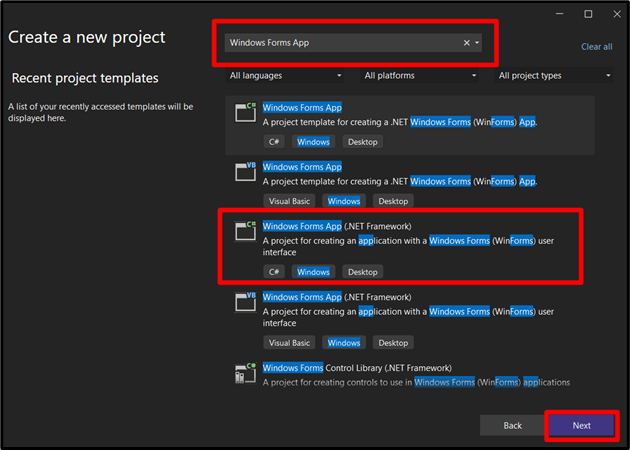
Pas 3: especifiqueu el nom i la ubicació del projecte
Aquí, els usuaris han d'especificar el nom i la ubicació del projecte en què es desarà per a un ús posterior:
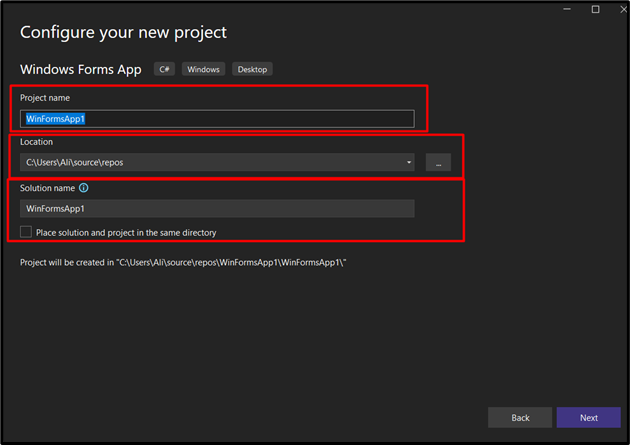
Després d'això, seleccioneu ' .NET Framework ” (Suport a llarg termini) i feu clic al botó “Crea” per crear un nou projecte:

A continuació s'explica com us donaran la benvinguda després de crear el projecte, i les coses que cal destacar aquí són les següents:
- “ Form1.cs (Disseny) ” és la GUI del formulari principal, on podeu col·locar tots els controls (que es comentaran a continuació).
- “ Explorador de solucions ” mostra tots els fitxers relacionats amb el projecte, que podeu editar fent doble clic sobre ells.
A continuació es mostra la demostració:
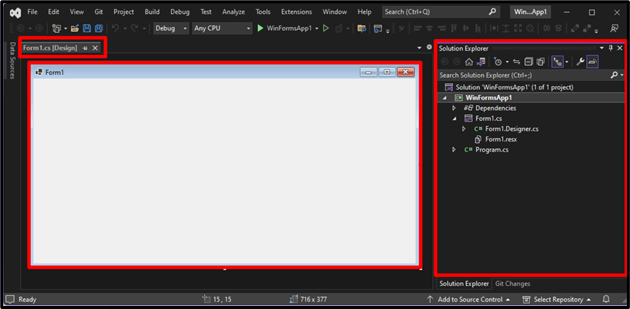
Ara, l'aplicació d'escriptori utilitza ' Formularis de Windows ', i ara coneixerem la 'Caixa d'eines' i els 'Controls' per personalitzar l'aplicació creada.
Què és una 'caixa d'eines' a 'Windows Forms'?
A ' Caixa d'eines ” es defineix com una col·lecció de diferents eines a “Visual Studio” que proporciona un fàcil accés als controls. Normalment es troba al panell mig esquerre de 'Visual Studio'. Tanmateix, si no es troba, feu clic a ' Veure ” de la “Barra de menús” i premeu “ Caixa d'eines ”. També es pot col·locar a la pantalla mitjançant la combinació de ' CTRL + W ' i després premeu ' X ”:
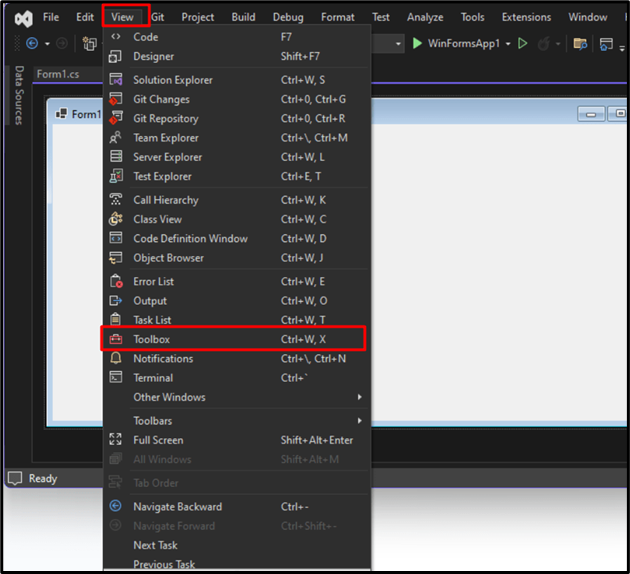
Ara, mostrarà una llista d'eines/controls que podeu utilitzar al projecte:

Suposem que voleu utilitzar un 'Botó' a la vostra aplicació. Per afegir-lo, arrossegueu i deixeu anar el ' Botó ' de la ' Caixa d'eines ', com segueix:

El mateix procés es pot aplicar per a tots els altres controls; no obstant això, la funcionalitat pot ser diferent.
Com personalitzar els controls a 'Formularis de Windows'?
Els 'Controls' es poden personalitzar canviant el text o altres propietats a ' Formularis de Windows ” aplicació. Per fer-ho, feu clic amb el botó dret al control que voleu personalitzar i seleccioneu ' Propietats ”:
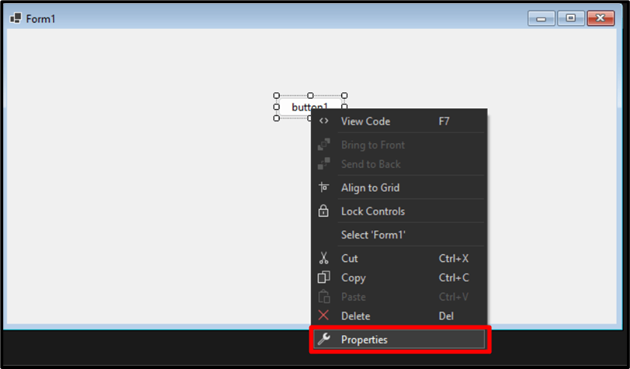
El ' Propietats ” serà visible al panell central dret de la pantalla. Aquí, podeu personalitzar diferents aspectes de la ' Control ”:

Per canviar el text del botó, desplaceu-vos cap avall des de la pestanya 'Propietats' i cerqueu ' Text ', i afegiu el nou 'Text' al quadre al costat:
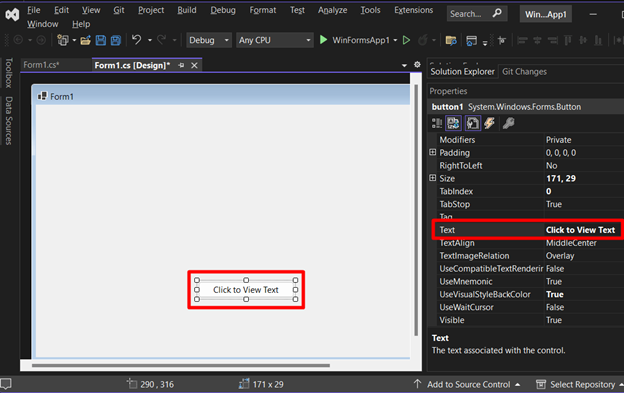
Com crear un 'esdeveniment' mentre es construeix 'aplicacions d'escriptori' amb els 'Formularis de Windows'?
Un 'esdeveniment' s'anomena quelcom que podria passar. En ' Formularis de Windows ”, gairebé tot està basat en esdeveniments, de manera que heu de crear “Esdeveniments” per donar un flux adequat a la vostra aplicació. Per afegir un esdeveniment, feu doble clic al control en particular i s'obrirà una nova finestra, que correspon al codi de fons de la GUI de l'aplicació:
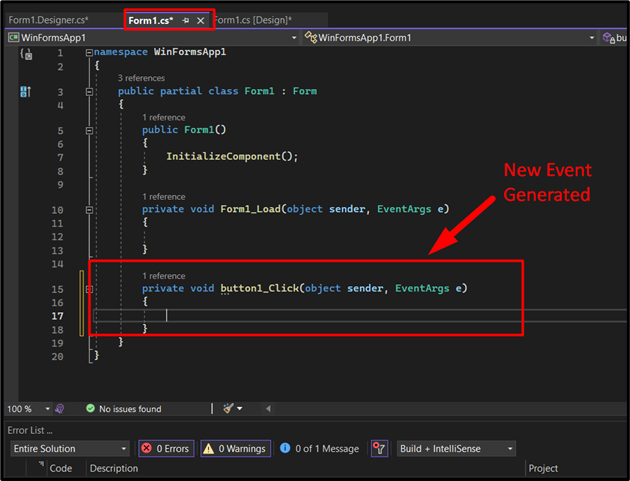
Aquí, podeu afegir la funcionalitat com el que passa quan un usuari fa clic en aquest botó. Suposem que hem afegit un nou “Textbox” des de la “Toolbox” i només volem mostrar-lo quan fem clic al botó; afegiríem aquest codi a l''Esdeveniment generat':
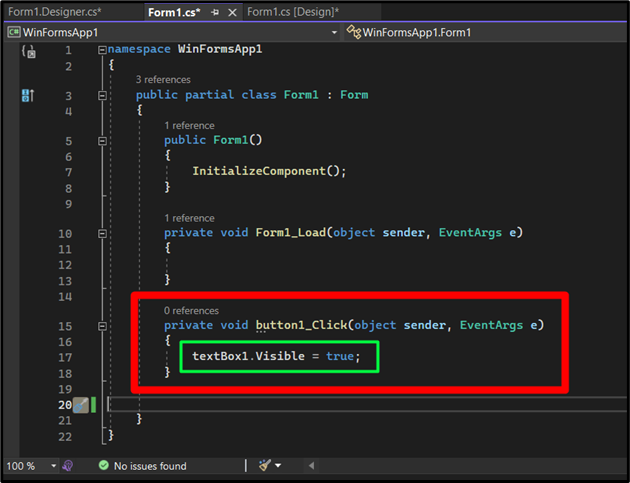
Com executar 'Aplicació d'escriptori' a 'Visual Studio' mitjançant 'Formularis de Windows'?
Després de crear l'aplicació d'escriptori a 'Visual Studio' mitjançant 'Windows Forms', executeu-la/inicieu-la prement el botó '  ” botó de la part mitjana superior al costat del nom del projecte:
” botó de la part mitjana superior al costat del nom del projecte:

Un cop executat, se us presentarà la mateixa GUI que heu creat; prova-ho fent clic al botó:
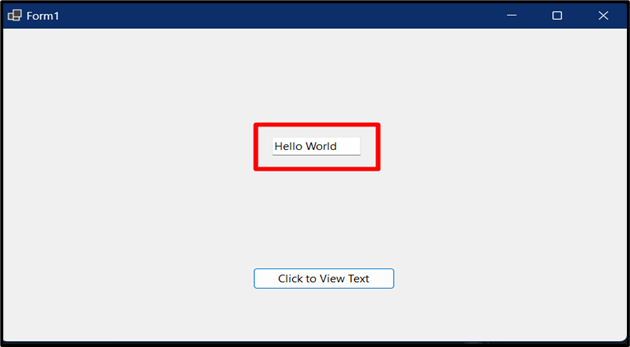
Aquest article proporciona un tutorial bàsic per crear aplicacions 'd'escriptori' amb ' Formularis de Windows ”, i si vols aprendre més, tenim un vast biblioteca de treballar amb ' C# ” que també cobreix la majoria de temes relacionats.
Conclusió
Creació d'aplicacions 'd'escriptori' amb ' Formularis de Windows ” requereix crear un projecte nou i configurar el marc, o els usuaris poden treballar amb un projecte ja creat. Després d'això, els usuaris poden fer-ho amb els 'Controls' i personalitzar-los en conseqüència. Com que es basa en esdeveniments, els usuaris poden generar esdeveniments fent doble clic a 'Control'. Aquesta guia va demostrar la creació d'aplicacions d'escriptori amb Windows Forms.